Conținutul articolului
- Tipuri de memorie pe Android
- Incorporat
- Stocare externă
- Operațional (RAM)
- Memorie de citire (ROM)
- Cum să afli câtă memorie
- Cum să ștergeți memoria pe Android
- Intern si extern
- Memorie de sistem
- Utilizarea caracteristicilor aplicației încorporate
- Spălați cache-ul
- Care este restul în memoria Android
- Transferul fișierelor pe un card SD
- Ștergerea memoriei Android folosind un computer
- Transferați aplicațiile în stocare externă
- Cum să eliberați memoria pe Android folosind programe speciale de la „gunoi”
- Utilizarea serviciilor Cloud
Fiecare smartphone are o limită la memoria instalată. O parte din ea este folosită de resursele sistemului necesare pentru a lucra, restul spațiului este alocat pentru programe încărcate de utilizator, fotografii, videoclipuri, fișiere audio. Cu cât utilizați mai mult un smartphone, cu atât mai rapid se umple toată memoria gratuită și este necesar să o ștergeți. Pentru a înțelege cum să ștergeți memoria telefonului pe Android, trebuie să înțelegeți tipurile acestuia, să înțelegeți unde sunt stocate fișierele de sistem, ce resurse interne și externe pot fi utilizate pentru informațiile dvs..
Tipuri de memorie pe Android
Gadgetul modern din sistemul Android este un mic computer în care există toate modulele inerente acestui dispozitiv – un procesor, memorie de acces permanent și aleatoriu, o sursă de alimentare. Pentru a stoca programele utilizate, există unități integrate și externe. Built-in-ul constă din memorie de numai citire și memorie cu acces aleatoriu. Extern – se conectează opțional ca un card SD.
Incorporat
Jetoanele de stocare, care sunt localizate pe placa principală, se numesc memorie internă. Obligatoriu pentru funcționarea aparatului sunt memorie de citire (ROM sau ROM), cip de memorie cu acces aleatoriu (RAM sau RAM). Volumul ROM este una dintre caracteristicile principale ale dispozitivului. Determină numărul de programe, aplicații și alte informații despre utilizator care pot fi plasate pe un smartphone fără a implica dispozitive suplimentare. RAM afectează viteza de execuție simultană a mai multor programe.
Stocare externă
Pentru a extinde funcțiile gadgetului pentru stocarea fișierelor de utilizator și a programelor suplimentare, puteți conecta o unitate externă (card SD). În acest scop, dispozitivul are un slot special (sau conector) care poate fi ascuns sub capacul dispozitivului sau afișat în panoul final. Dimensiunile unităților externe sunt de mai multe dimensiuni, care depind de producător și volum. Mărimile de memorie ale unităților externe pot fi selectate în funcție de sarcinile utilizatorului, nevoile sale pentru stocarea audio, fotografii, videoclipuri, texte, programe suplimentare.

Operațional (RAM)
Cipul de memorie cu acces aleatoriu este o parte integrantă a memoriei interne. Volumul său este împărțit între programele de sistem și aplicațiile lansate de utilizator. Cu cât este mai mare cantitatea de RAM, cu atât o parte mai mare a acesteia poate fi utilizată pentru a rula și a lucra continuu mai multe programe în modul activ. Dacă nu există suficientă RAM pentru ca toate programele rulante să funcționeze, sistemul are capacitatea de a rezerva o parte din dispozitivul de stocare permanentă pentru sarcini operaționale. Când opriți dispozitivul, toate informațiile din memoria RAM sunt șterse.
Memorie de citire (ROM)
Toate programele principale ale sistemului de smartphone sau tabletă ale sistemului Android, programele instalate de utilizator sunt plasate pe un dispozitiv de stocare permanentă. O parte din volumul său este ocupat de fișierele de sistem, la care este accesat procesorul dispozitivului atunci când este pornit, oprit, repornit sau alte acțiuni ale utilizatorului. Volumul rămas la cumpărarea dispozitivului este gratuit pentru obiectivele și obiectivele cumpărătorului. Când dispozitivul este oprit, toate informațiile de pe ROM sunt stocate.
Cum să afli câtă memorie
Puteți determina volumul folosit al unităților interne și externe, executând câteva manipulări simple cu dispozitivul:
- Deschide setările
- Accesați secțiunea „Memorie”.
- Vedem volumul său total, o listă de secțiuni, cantitatea de spațiu liber.
- Pentru a determina volumul gratuit de RAM și ROM, apăsați butonul „Meniu”.
- Vedem ce parte este ocupată de module de sistem, fișiere cache – temporare, diverse programe executabile. Mai jos este un buton care indică cât volum este disponibil și disponibil în prezent..
Cum să ștergeți memoria pe Android
Fiecare utilizator al unui dispozitiv de sistem Android se confruntă cu nevoia de a obține memorie suplimentară. Acest lucru se întâmplă atunci când încercați să instalați o aplicație nouă – dispozitivul afișează un mesaj că nu există suficiente resurse, solicită permisiunea de a elimina unele programe instalate pentru a elibera spațiu pe Android. Există mai multe modalități de a elibera spațiu – puteți șterge conținut de pe un android, transfera o parte din programe sau informații de pe dispozitive interne pe cele externe, puteți copia informații pe un computer sau puteți utiliza servicii cloud.
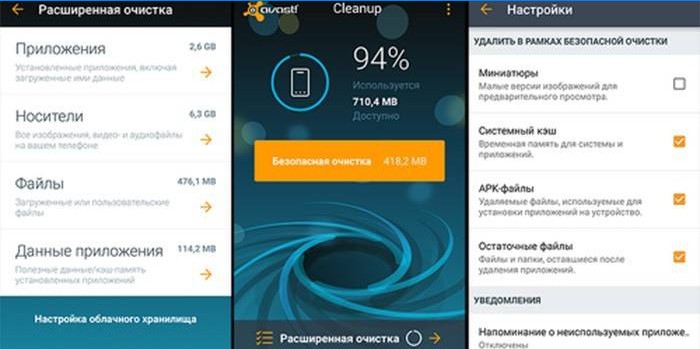
Intern si extern
Una dintre principalele metode care oferă posibilitatea de a curăța memoria unui telefon Android este să transferați programe pe un card extern. Un astfel de transfer poate fi supus unor imagini, videoclipuri, muzică, fișiere care nu sunt implicate în menținerea funcționalității dispozitivului. Pentru a face acest lucru, faceți următoarele:
- Deschideți Explorer.
- Accesați memoria internă
- Selectați un obiect de transferat
- Țineți degetul pentru câteva secunde asupra obiectului pe care doriți să-l transferați.
- Faceți clic pe pictograma foarfece pentru a tăia fișierul
- Accesați secțiunea microSD
- Lipiți obiectul decupat cu butonul „Lipire”
- Facem acest lucru cu toate obiectele.
Dacă aveți dificultăți în curățarea dispozitivului, utilizați managerul de fișiere ES Explorer. Deschidem programul, meniul lateral, selectăm categoria „Instrumente”, funcția „Analizor card SD”. După aceea, memoria va fi scanată, vor fi transmise informații detaliate despre toate obiectele de pe gadget din diferite categorii. Și întreaga listă este completată de funcția de curățare globală a memoriei cache, a duplicatelor, a reclamelor, a miniaturilor galeriei, care poate fi configurată pentru a rula în modul automat.
Memorie de sistem
Memoria sistemului este eliberată prin curățarea RAM și ROM. Pentru a descărca manual memoria permanentă operațională și din procesele inutile care încetinesc lucrările, urmați acești pași:
- Apăsați butonul „Meniu” pentru a deschide o listă de aplicații rulante.
- Faceți clic pe pictograma mătură pentru a le închide pe toate simultan..
- Deschideți setările telefonului, secțiunea „Aplicații”, subsecțiunea „Lucrări”.
- Trebuie să selectați elemente care pot fi oprite fără a pierde performanța dispozitivului. Puteți șterge unele dintre aplicațiile preinstalate de care nu aveți nevoie.
- Faceți clic pe butonul „Stop” pentru fiecare astfel de program.
- Accesați lista de aplicații care utilizează memoria cache făcând clic pe pictograma din colțul din dreapta sus al ecranului.
- Opriți aplicațiile inutile.
Utilizarea caracteristicilor aplicației încorporate
Pentru a curăța telefonul Android de fișiere inutile, puteți utiliza funcțiile încorporate ale sistemului Android. Toate operațiunile de bază pentru configurarea și gestionarea dispozitivului se află în secțiunea de setări. După ce faceți clic pe pictograma „Setări”, se deschide meniul în care se află secțiunea „Memorie”. Vă oferă posibilitatea de a vedea întreaga dimensiune, de a descărca prin programe în diverse scopuri, de a evalua spațiul liber, de a decide cu privire la nevoia de curățare pentru a elibera spațiu pentru noile programe.
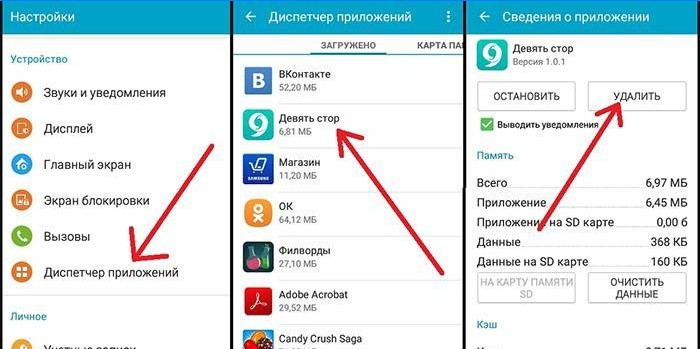
Spălați cache-ul
Zona de memorie de numai citire ocupată de fișierele temporare sau modificate de program pentru a accelera lucrurile se numește memorie cache. Adesea conține fragmente inutile legate de programe la distanță sau rareori utilizate. Pentru a rula un program care șterge memoria cache, trebuie să efectuați următorii pași
- Mergi la Setari
- Accesați secțiunea „Memorie”.
- Faceți clic pe butonul „Cache”
- Confirmați ștergerea obiectelor din memoria cache.
Care este restul în memoria Android
Mulți utilizatori găsesc o cantitate mare de memorie numită „Altele”. Acestea sunt fișiere de aplicație instalate. Le puteți șterge bifând și apoi făcând clic pe pictograma coș de gunoi. Pentru a facilita acest proces, puteți instala utilitarul Clean Master. Va arăta ce spațiu al unității este ocupat, ajută la curățarea acestuia. Pentru a curăța folosind dispozitivul în sine, sunt necesari următorii pași:
- Accesăm secțiunea „Diverse”
- Marcăm aplicațiile ale căror fișiere nu este păcat să le ștergeți
- Faceți clic pe pictograma coșului de gunoi pentru a șterge datele.
Transferul fișierelor pe un card SD
Mutarea obiectelor din memoria internă pe un card SD este posibilă folosind File Manager. După deschiderea acestui utilitar, vi se va prezenta o fereastră cu două secțiuni: „Dispozitiv” și „SD card”. Deschizând secțiunea „Dispozitiv”, vedem conținutul memoriei interne, găsim obiectele necesare deplasării. Marcați fișierul sau folderele necesare cu marcaje, faceți clic pe pictograma „Mutare” în partea stângă jos a aplicației. Făcând clic pe secțiunea card SD, deschideți conținutul cardului, selectați folderul corespunzător pentru salvare și introduceți-l.
Ștergerea memoriei Android folosind un computer
Puteți utiliza computerul personal ca unitate externă. Pentru a transfera obiecte de la telefon la computer, urmați acești pași:
- Conectăm dispozitivul și computerul folosind un cablu USB
- Deschide exploratorul pe computer, accesează conținutul dispozitivului
- Reducem și transferăm toate fișierele, cu excepția celor care acceptă operativitatea dispozitivului.
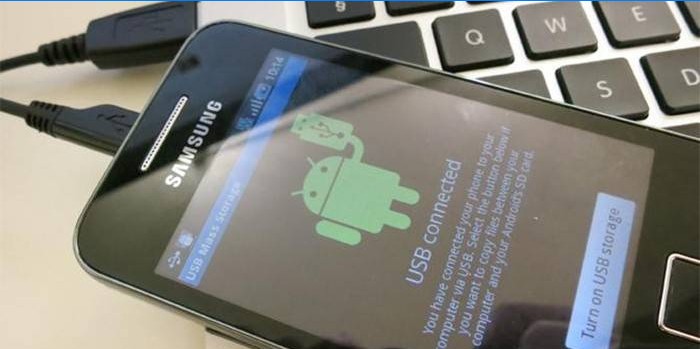
Transferați aplicațiile în stocare externă
Pentru a finaliza sarcina de transfer de aplicații pe cardul SD, trebuie să obțineți drepturi de administrator root. Dacă aveți deja acces root, puteți face acest lucru instalând utilitarul Link2sd. Majoritatea aplicațiilor sunt instalate automat în memoria internă a dispozitivului și fără transfer de drepturi de administrator (root) va fi dificil de făcut. Play Store are posibilitatea de a instala aplicația Android Assistant, care conține 18 instrumente pentru gestionarea Android-ului. Pentru a transfera din acest utilitar, urmați acești pași:
- Lansați asistentul Android
- Deschizând „Cutia cu instrumente”, selectați articolul „App2Sd”
- Deschizând „Poate”, vedem o listă de aplicații disponibile pentru transferul pe cardul SD
- Selectând elementul dorit, deschideți „Informații despre aplicație” și transferați apăsând „La card SD”.
Cum să eliberați memoria pe Android folosind programe speciale de la „gunoi”
Există un instrument simplu și funcțional pentru curățarea androidului de la gunoi – utilitatea Clean Master. Începem Clean Master, în meniul de configurare selectăm „Garbage” și „Clean”. După aceea, utilitatea va oferi curățare avansată. Această procedură trebuie făcută cu atenție, alegând fișierele pentru a șterge, pentru a nu șterge din greșeală fișierele de sistem, programele necesare. Este posibil să configurați curățarea automată a dispozitivului din fișiere inutile într-un program.
Un alt program care oferă curățare rapidă pentru Android, este CCleaner. Algoritmul său unic analizează numărul și dimensiunea fișierelor, șterge doar datele inutile utilizatorului. Programul oferă două file principale – „Analiză” și „Curățare”. După analiză, aplicația va afișa nivelul de memorie liber al dispozitivului cu un calcul aproximativ al spațiului liber după curățare.
Utilizarea serviciilor Cloud
Folosind diverse spații de stocare în cloud, nu puteți doar să ștergeți memoria internă a unui dispozitiv Android și să eliberați un card SD, ci și să accesați fișiere de pe orice dispozitiv conectat la Internet. Unul dintre aceste servicii gratuite este Yandex.Disk, care poate fi descărcat pe Google Play. Pentru asta:
- Instalați Yandex.Disk
- Apăsați butonul „Descărcați fișierul”, selectați elementul dorit pe gadgetul dvs.
- După descărcare, puteți șterge fișierul de pe telefon, acesta va rămâne pe Yandex Disk.

de stergere a memoriei telefonului pe Android difera in functie de modelul dispozitivului. In general, puteti sterge memoria interna a telefonului accesand setarile, apoi selectand optiunea „Stocare” sau „Memorie” si apoi „Memorie interna”. Aici, veti gasi optiunea de formatare sau stergere a memoriei interne.
Pentru a sterge memoria externa (cardul SD), puteti utiliza aplicatii de gestionare a fisierelor, precum „ES File Explorer”. Deschideti aplicatia, selectati cardul SD si apoi efectuati stergerea dorita.
In ceea ce priveste eliminarea aplicatiilor inutile, accesati setarile telefonului si selectati optiunea „Aplicatii” sau „Gestionare aplicatii”. Aici, puteti selecta aplicatiile pe care doriti sa le stergeti si apoi apasati pe „Dezinstalare”.
Va rog sa precizati modelul specific al telefonului pentru instructiuni mai precise.
Cum se poate șterge memoria telefonului pe Android atât internă, cât și externă și cum să eliminăm aplicațiile inutile? Există vreo procedură specială pentru acest lucru, sau este suficient să ne folosim de chiar setările telefonului pentru a efectua aceste acțiuni? Aștept cu nerăbdare sfaturi și informații practice despre cum să gestionam și să eliberăm spațiul de stocare al telefonului nostru Android.